Módszerei létrehozásával vonalak sablonok
Módszerek a sablon létrehozása sorokat.
Amikor felhívni a grafikon, a vonal, vagy inkább a stílus és a vonal mintázatát nem vagyunk különösebben érdekli. Rajzok általában kapcsolódnak a folytonos vonallal, néha szaggatott. Ha a felhívni a rajz állam, a különböző vonalakat használunk, különböző vastagságú és különböző mintát. És itt kezdődik a következetlenségeket. Vonalak Visio bemutatták az amerikai szabványnak, és szükség van, például, húzzon egy vonalat állapotban van. Meghatározott időközönként mintát, stb
Vonalak Visio 2 típusú. „Szoftver” - ezek a sorok vannak építve a program maga, és nem a minta, és matematikailag. És a „sablon” - ezek alapján a felhasználó által létrehozott sablont. A különbség a kettő között jelentős. Ha létrehoz egy egyszerű mintát, és hasonlítsuk össze a „Program” sort, majd kis hosszúságú azonnal látni a különbséget. Miért történik ez? Mivel a másik sor algoritmussal. „Szoftver” vonalak vannak kialakítva növekvő hosszúságú, azaz csak akkor látható része a „program” mintát. Egyedi sablonok kerülnek teljes egészében a méret a vonal, hanem egy részét. És ha az összeg kevesebb, mint egy sablont, akkor szűkült le egyszerűen az, hogy vizuálisan úgy néz ki, a rossz és torz arányokat. Ha a vezeték hossza sokkal hosszabb minta hossza, akkor nem lesz látható.
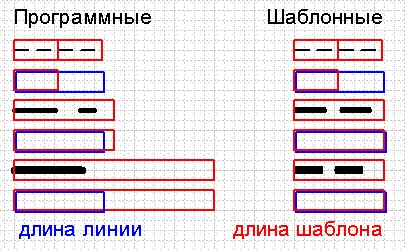
Kikerülik ezt a korlátozást lehetetlennek tűnik, de meg lehet próbálni minimalizálni.
Lerövidül sablon.
Tegyük fel, hogy létre kell hoznunk egy vonalat, amely megfelel az állami szabványok (metrikus helyett inch). És tudjuk, hogy a mérete. Például, vastagsága 0,5 mm, hossza 15 mm szaggatott vonalak, közbenső tér 12 mm. elvont számok. Ehhez meg kell értenünk, hogy ez a vonal jön létre.
A formáció lehet tekinteni, mint egy blokksorozatnak. A hossza egy ilyen blokk egy egyenlő lesz a hossza a kötőjel + rés hossza, azaz 27 mm.
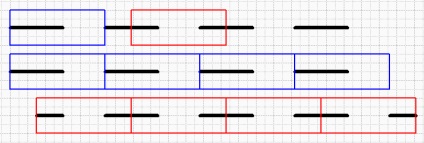
-
Egyaránt figyelembe sablonokat.
- Az első minta a teljes hossza a rúd és a teljes hossza a rés. Hozzunk létre a sablont. Ehhez meg kell, hogy látható a rajzon böngésző ablakot (RU: Az> Windows> Rajz Intéző EN: Nézet> Rajz Intéző ablakban). Kattintson a jobb gombbal a mappára Patterns sor (minták), és válassza a menüből létrehozása minta ... (New minta ...).

A párbeszédablakban adjon nevet az új minta (15h12h0,5, például), majd az OK gombra.
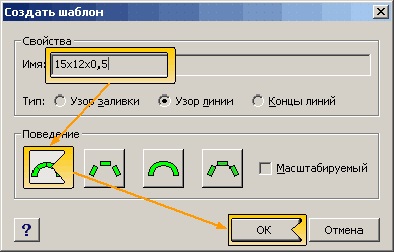
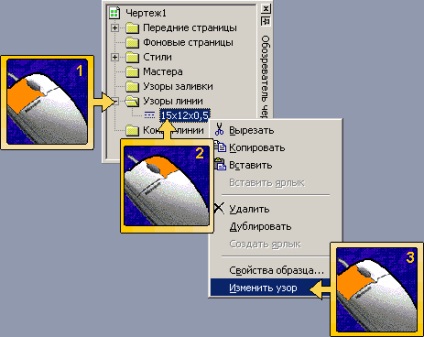
Nyílt üres oldal a rajzon. Továbbá az összes manipulációkat végeztünk a lapon. Először is meg kell rajzolni egy téglalapot a méretek 27h0,5. Ő fog illeszkedni a jövőben mintát. Ehhez válasszuk ki a téglalap rajzeszköz (Ctrl + 8). És rajzoljon egy téglalapot ezeket a méreteket. Ha csak nem működik, a méreteket mindig kézzel módosítható az ablak méretét és pozícióját (RU: Az> Windows> Méret és pozíció EN: Nézet> Size Pozíció ablakban).
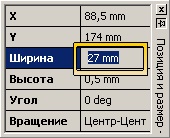
Akkor meg kell húzni egy vonalat. Ehhez az szükséges, hogy kiválassza a rajzeszköz vonal (Ctrl + 6) és rajzoljon egy vonalat bárhol 15mm hossz, azaz a jövőbeli szaggatott vonal. Most először ki kell választani a téglalapot, majd lenyomva tartja a Shift, válassza ki a sort.
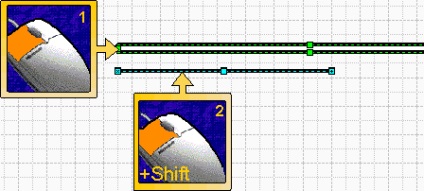
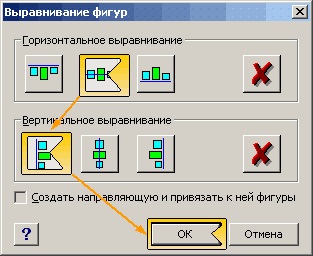
Most a számok telepedett le, mint a kék minta. Ezután be kell állítani a vastagsága 0 pt, erre egyszerűen kiválaszthatja mindkét formák egy téglalap alakú kijelölést. Következő a menü Format> Vonal ... (Format> Vonal ...), vagy Shift + F3. A vonal beállításai ablakcímkéjét vastagság (súly) kell választania Egyéb (Egyéni ...), és az ablakban egy másik vonal vastagsága (Custom Vonalvastagság) tegye 0 és kattintson az OK gombra. Ezután beállítások ablak bezárásához vonalon.
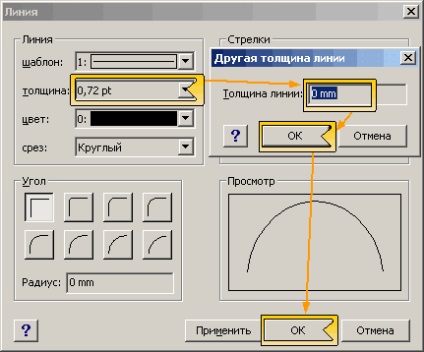
Vagy nyisson meg egy alakot, mint egy csoport kiválasztása után azt a menüt, és válassza a Szerkesztés> Open Group (Szerkesztés> Nyitott csoport), és az új virágláda, hogy távolítsa el a csoportból. Ezután csukja be a csoport szerkesztő ablakban. És zárja be az ablakot sablon szerkesztő azáltal, hogy a minta frissítés. Most, azáltal, hogy a vonal és a vonal a beállító ablakban, vastagsága 0,5 mm, és a minta 15h12h0,5 kapjunk elegendően pontos szaggatott vonal.
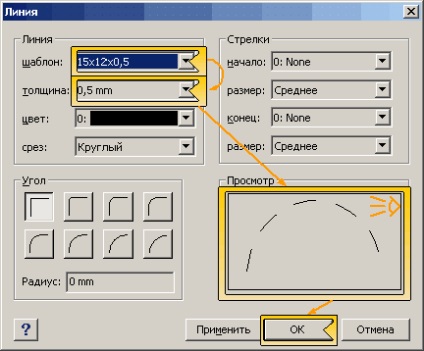
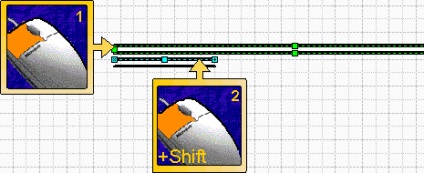
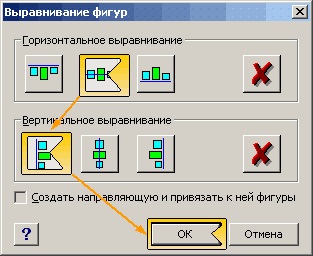
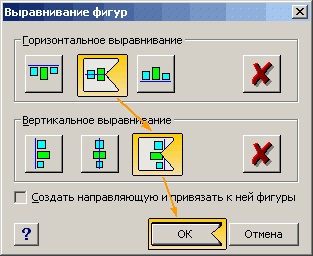
Bonyolultabb sor más technikákat alkalmazó építési mintákat. Vegyük például oly módon, hogy egy ilyen sablon sor:
A vonal 2 pont.
Például, a szélessége a rudak 10 mm, a rés a 7 mm-es, 0,5 mm vastagságú. Építés alatt sablon, mint abban az esetben, egy egyszerű vonal. Minden ezt követő minták fog épülni „kék” módon. Ahhoz, hogy hozza létre ezt a téglalapot egyenlő az összege 1 + rés + pontozott szaggatott intervallum + + + dot intervallum, fordul 10 + 7 + 7 + 7 = 31 és 0,5 mm magas.
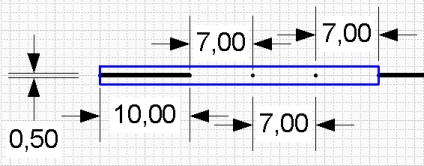
- Létrehozása tömör kör pont. Ehhez felhívni a sugarú kör 0,5 mm, és készül fekete árnyékolás. A hátránya ennek a módszernek az átalakulás a kör alakú pont egy függőleges vonal, vagy ellipszis a kis távolságokon vonalon. A nyilvánvaló előnyök könnyű építés.
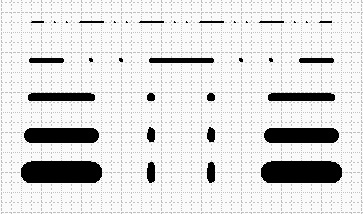
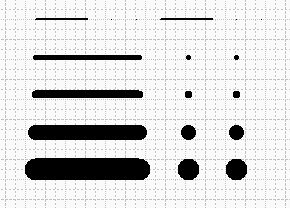
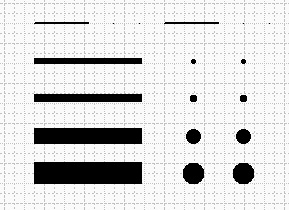
Így a minták előállított meglehetősen használt, és az egyes módszerek azt bizonyítja.
Komplex vonalon.
Komplex sor ebben az esetben akkor feltételezhetjük, bármelyik vonal, ahol a vonal elemek nincsenek egymáshoz igazítva. Itt egy példa a komplex vonalon.
Tekintsük a módja annak, hogy hozzon létre egy harmadik sorban egy szaggatott vonal. A méretei ebben az esetben a következők: 1 kötőjel vastagsága 0,5 mm, hossza 10 mm, a vízszintes távolság a 7 mm-es 1 mm függőleges, azaz Két vastagságban. Méretek pontozott vonal 2 mm. Először létre kell hoznunk egy téglalapot újra. Mérete áll a következő méretekkel: hosszúság + kötőjel rés kötőjel + hossz + különbség. Ez lesz a hossza egyenlő 10 + 7 + 2 + 7 = 26 mm. A szélessége lesz 0,5 mm. Ie téglalap méretei 26h0,5 mm. Ebben az esetben, a négyszög szélessége egyenlő vastagságú csak egy sort, és ez történik, speciálisan.
Ezután hozzon létre 3 sor 3 kötőjel. Ezt követően elhelyezve, mint látható.
Így a vastagsága vonalak egyenlő 0 mm. Ezután a csoport azokat. Most válassza csoport elemeit, és, amint azt az alábbi ábra mutatja.
Ez azért van, mert a vastagsága egyes vonal határozza meg a teljes szélessége a csoport, és ha a három sor együtt, a vastagsága minden sor csoportosították összege egyharmadát a teljes vastagság. Ez világosan látható az ábrán (piros vonal - nincs vonal műszak, kék - Shift vonalak).
Egy másik példa az összetett vonal egy földvezeték (az egyik, hogy a sárga - zöld).
A sablon áll az 1. sorban, és az 1. paralelogramma. Az alak, azt hiszem, minden világos.
Egy másik példa a komplex vonal szolgálhat egy vonal egy aláhúzás vagy egy sort a számok alatt vagy fölött a fő vonal.
Hozta létre, egy vonalat húzunk, és a számok. Továbbá, minden adat „squeeze” a vonal vastagságát, csoportosítása és „szétnyitni” normál méretű, és mozgassa a megfelelő helyre.
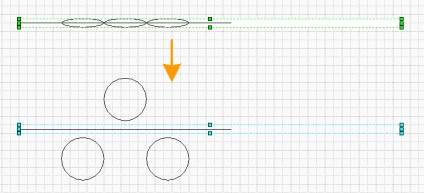
Azt is, hogy egy sablont a „görbe”. Például, dísz vagy gőzívek mint a példában.
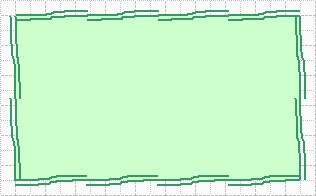
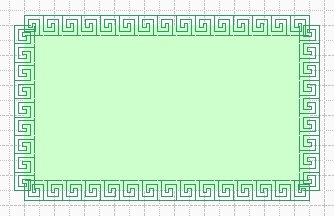
A legelső díszítésére is tömörített, majd a „szétnyit”.
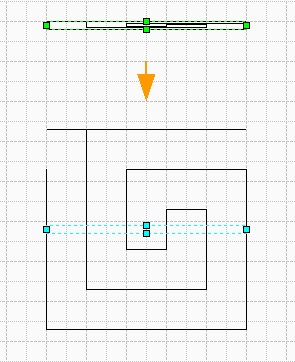
-
Most néhány tipp:
- Amikor létrehoz egy sablont útmutató lehet használni, de a létrehozása után el kellene távolítani, különben a vonal a kívánt vastagságot (összes vonal lesz vékonyabb).
- Minden pont, hogy nem egy vonal, vagy egy kört.
- Amikor létrehoz egy sablont, akkor bármilyen vektoros objektumokat más alkalmazásokban. Ők csak akkor kell a csoportot szétbontani, és a vonalak vastagsága 0 mm. Például minták a sorok Illustrator.
- Ha kiválasztja a forma és a felvonó neki útmutató, hogy annak ellenére, hogy a raszter „bot”, hogy a szélén a forma.
- Ha ez a szám van csatlakoztatva útmutató, akkor ez nem egy csapat igazítva formák ... Hogy működik ez a szám ki kell választania, és kattintson a billentyűzet, majd le. Ábra elveszíti a kötődést, de továbbra is ugyanazon a helyen.